Как очистить кэш и удалить куки браузера? Такой вопрос могут задавать себе люди, которые занимаются активным серфингом сайтов в интернете, в том числе и при заработке денег данным способом. Если у вас «слабенький компьютер» и в один из дней вы начали замечать, что работа с браузером замедлилась – значит наступило время избавиться от не нужного мусора, который накопился за долгое время. В кэше браузеров хранится, своего рода, копия ранее открытой страницы сайта. Кэширование необходимо для того, чтобы если вы вернетесь на эту страницу через некоторое время – она быстрее загрузилась. Этот процесс проходит совершенно незаметно для человеческих глаз, но в тоже время он очень полезен, не правда ли? В файлах куки, как пример, хранится ваша информация при авторизации, что позволяет передавать ваши персональные данные на сервер без вашего участия. Примером может послужить ваша страница в Вконтакте – вы лишь однажды авторизуетесь на сайте, информация сохраняется в браузере, и будет подряжаться автоматически каждый раз, пока вы не нажмете кнопку «Выход» или почистите куки в браузере. А теперь представьте, что вся эта информация начинает скапливаться на вашем компьютере, большая часть из которой вам уже давно абсолютно не нужна. Что с ней необходимо сделать? Правильно, стереть её и освободиться от мусора. Как данный вопрос относится к заработку в интернете? Все просто, вы когда-то работали на буксах, где необходимо выполнять задания за деньги? Если да, то в содержании некоторых заданий вы точно сталкивались с тем, что перед началом выполнения задания его создатель требовал очистить кэш и удалить куки браузера. Если же вы сталкивались, то информация в дальнейшем все равно вам может помочь. Итак, самыми популярными браузерами, которыми пользуются люди являются Яндекс.Браузер, Гугл Хром, Опера и Мозила. Вот именно с ними мы и будет разбираться далее.
Универсальный способ очистить кэш и удалить куки браузера
Универсальный данный способ тем, что для совершения этой операции вам не понадобится даже запускать браузеры. Выполнить очистку и удаление можно при помощи различных программ, но самой лучше и бесплатной является CCleaner, которую легко найти и скачать на просторах интернета. С установкой этой программы у вас также не должно возникнуть проблем. После установки можно сразу запускать программу, после чего переходите во вкладку «
Приложения«, в которой вы увидите перечь установленных на вашем компьютере браузеров. Находите необходимые для вас, устанавливаете флажки напротив «
Интернет-кэш» и «
Cookie-файлы». Теперь осталось нажать на кнопку «
Очистка».
Этой действительно самый быстрый способ очистить кэш и удалить куки любого браузера. Теперь давайте рассмотрим как провести данные процедуры непосредственно в самых браузерах.
Удаление куки и очистка кэша в Яндекс.Браузер
Для начала открываем сам браузер, заходим в его меню и выбираем параметр «
Настройки».
В открывшейся вкладке, внизу, находим кнопку «
Показать дополнительные настройки» — жмем на неё. Теперь, в разделе «
Защита личных данных» находим другу кнопку «
Очистить историю» и также нажимаем на неё.
В появившемся диалоговом окне убираем все флажки, кроме «
Файлы cookie и другие данные сайтов и модулей» и «
Файлы, сохраненные в кэше». После чего устанавливаем период (желательно ставить «за все время»). Осталось нажать на кнопку «
Очистить историю».
После некоторого времени процесс удаления куки и очистка кэша завершаться.
Очистка кэша и удаление куки в Google Chrome
Ситуация здесь полностью аналогичная с браузером от Яндекс. Проводим операцию «
Меню» — «
Настройки» — «
Показать дополнительные настройки» — «
Очистить историю».
В открывшемся диалоговом окне снова убираем все флажки, кроме «
Файлы cookie, а также другие данные сайтов и плагинов» и «
Изображения и другие файлы, сохраненные в кэше». Затем устанавливаем период времени, за который необходимо, чтобы произошла очистка и жмем на кнопку «
Очистить историю».
Удаление куки и очистка кэша в Opera
В браузере Опера всё делается по аналогии с предыдущими браузерами: жмем на кнопку «
Меню», после чего из выпадающего списка выбираем «
Настройки».
После чего в левом меню выбираем «
Безопасность» и нажимаем на кнопку «
Очистить историю посещений».
Далее снова убираем флажки со всех параметров, кроме «
Файлы cookie и прочие данные сайтов» и «
Кэшированные изображения и файлы». После устанавливаем период времени и жмем на кнопку «
Очистить историю сообщений».
Очистка кэша и удаление куки в Мозиле
В браузере Мозила необходимо снова-таки открыть «
Меню», а затем выбрать параметр «
Настройки».
Затем в боковом меню находим вкладку «Приватность» в которой вы должны отыскать следующий текст «удалить вашу недавнюю историю». Жмем на него.
Затем, в открывшемся диалоговом окне устанавливаем период «
Все», открываем «
Подробности» и уже в появившемся списке устанавливаем флажки напротив
«Куки» и «
Кэш». В конце нажимаем «
Удалить сейчас».




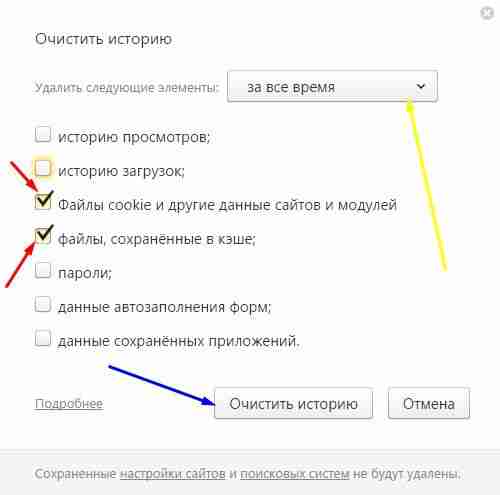

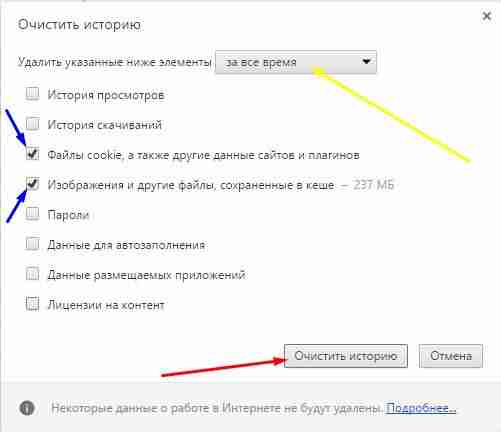


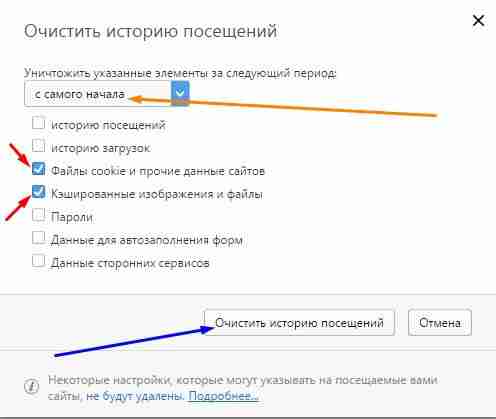


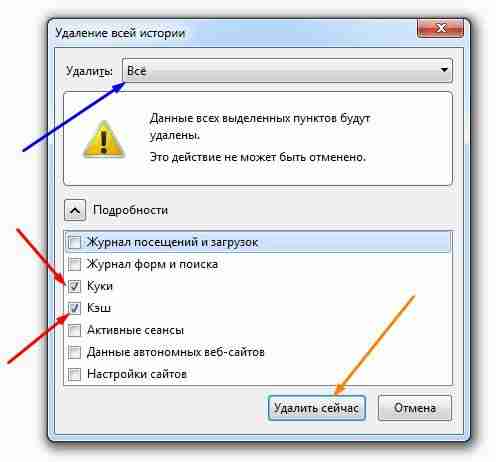
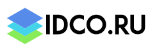
Комментарии закрыты.